Indholdsfortegnelse:
- Trin 1: Værktøjer og materialer
- Trin 2: Målinger
- Trin 3: Skabelonen
- Trin 4: Skæring
- Trin 5: Ansøgning
- Trin 6: Fjernelse
- Trin 7: Evaluering

Video: MacBook -taster i træ (med baggrundsbelysning): 7 trin

2024 Forfatter: John Day | [email protected]. Sidst ændret: 2024-01-30 08:26

Introduktion Mac -computere er blevet modificeret kraftigt i løbet af de sidste par år. Dette kan variere i farveændringer, klistermærker, graveringer og mere. Trænøgler på en macbook imponerede mig altid. Du kan med dem online fra forskellige steder for omkring $ 70 eller mere, men hvorfor så dyrt? Som en blak universitetsstuderende var jeg fast besluttet på at finde en alternativ løsning. Jeg besluttede at lave nøglerne selv. Dette var et vanskeligt projekt, for hvis de ikke passer rigtigt, vil det se dumt og ubehageligt ud, samt bare fungere forkert. Der findes også skabeloner online, men som alt andet har de en tendens til at være dyre. I denne vejledning vil jeg vise dig, hvordan jeg lavede min skabelon og nøgler, samt dele min med dig. ☺
Trin 1: Værktøjer og materialer

Værktøjer og materialer Nedenfor er værktøjsmaterialerne og softwaren, jeg brugte til at oprette skabelonen og skære nøglerne. Materialer / forsyninger • 1 Laserbits træfortyndet ark: SE HER! • Gummi macbook tastatur cover • Macbook ProTools • Digitale kalibre • Exacto knivmaskiner • Universal Laser M300Software • Adobe Illustrator • Corel Draw 12
Trin 2: Målinger

Målinger Så første ting først, tid til at måle tasterne. For de globale læsere er dette baseret på det amerikanske tastaturlayout. Der er 11 forskellige tastestørrelser på tastaturet. F -tasterne, alfanumeriske taster, delete, tab, shift -taster, caps lock, mellemrum, retur, funktionstaster, kommando og pile. Til måling af tasterne brugte jeg mine digitale kalibre. Du vil bemærke, at nøglen har en rille, og den øverste overflade er mindre bred end den overordnede nøgle. Jeg måler den mindre brede overflade. Dette giver en lille sort kant omkring trætasterne, men forhindrer nøglerne i at stikke, når du trykker dem ned.
Trin 3: Skabelonen

Skabelonen Nu hvor jeg har mine målinger, tid til at lave en vektor skabelon i illustrator. Du kan bruge corel til dette; Jeg er bare mere tryg ved illustrator. Det er vigtigt at farvekode denne skabelon, alle linjer, der skal skæres igennem materialet, skal skitseres i en farve, jeg valgte rødt og alle objekter, der skulle graveres, skulle udfyldes med en anden farve, jeg valgte grøn. Brug det afrundede rektangelværktøj til at oprette rektangler i de 11 forskellige dimensioner i de foregående trin. Jeg indstillede hjørneradius til 0,075”. Jeg scannede derefter mit gummi macbook -tastaturdæksel for at give mig et layout i fuld skala af tastaturet. Jeg placerer rektanglerne i overensstemmelse hermed oven på det billede, jeg placerede i illustrator. Jeg brugte justeringsværktøjerne til at sikre, at tasterne var jævnt fordelt og centreret mellem hinanden. ADVARSEL: det er en slags snyd. Denne metode er hurtig og let, men ikke særlig præcis. Hvis du skulle placere alle nøglerne på macbook på én gang, ville denne metode sandsynligvis ikke fungere, fordi afstanden mellem tasterne ikke er nøjagtig. For at løse dette måler du mellemrummet mellem tasterne og fordeler nøglerne i skabelonen til det pågældende rum. Jeg vil stadig bruge det scannede billede som en reference, men ikke som en eneste vejledning. Min skabelon er ikke perfekt, og jeg placerede hver nøgle individuelt på min macbook. Nu hvor de nøgler var placeret, tid til at placere tegnene ovenpå. For F -nøglesymbolerne var jeg i stand til at stilisere og genskabe symbolerne og placere dem på tasterne. Gummitastaturskabelonen hjalp med placeringen på tasterne. Til tallene, bogstaverne og symbolerne brugte jeg skrifttypen Univers. Efter nogle undersøgelser synes denne skrifttype at passe perfekt sammen. Jeg kunne også downloade et vektor kommandosymbol online gratis. Det er vigtigt, at bogstaverne og symbolerne matcher, så baggrundslyset skinner ordentligt igennem. Husk at placere et hul over caps lock -lyset. Jeg har en macbook pro non-nethinde, så jeg har en separat tænd / sluk-knap. Jeg lavede en tænd / sluk -knap ved at oprette en cirkel på 0,17”radius.
Trin 4: Skæring

Skæring Nu hvor skabelonen er oprettet, er det tid til at skære den ud. Laseren, jeg brugte på min skole, er ret gammel og fungerer kun med et corel draw 12 -stik. Jeg gemte mit illustratordokument som en illustrator 3 -fil, fordi corel åbner det ret naturligt. Derefter markerede jeg alle de røde skitserede objekter og indstillede linjebredden til hårgrænse. Laserbits siger, at træet tyndes skal være 100% hastighed og 35% effekt til gravering og 20% hastighed og 4% effekt til skæring på et 35 watts system. For mig lød det oprindeligt skørt, men det var faktisk virkelig tæt på. Det vil tage lidt at lege med for at få det til at fungere rigtigt for dig, men med den gamle 30 watt laser jeg brugte, endte jeg med at have den indstillet til 50% hastighed og 35% effekt til gravering og 20% hastighed 8% effekt til skæring. Fordi træfortyndingerne har klæbende bagside, flyver nøglerne ikke af arket, når de skæres.
Trin 5: Ansøgning

Anvendelse Nu hvor nøglerne er skåret, er det tid til at holde dem fast! Jeg anbefaler at skære alt overskydende materiale af, fordi du bliver nødt til at bøje og folde arket for at skrælle disse af. Jeg anbefaler også at bruge en exacto -kniv, fordi det er let at knække disse tyndere langs kornet (se f.eks. Et nærbillede af min returnøgle i mine billeder). Jeg stak kniven gennem arket på kanten af nøglen, og pressede derefter kniven op mod den bagfra med den flade side af bladet presset mod nøglen. Dette hævede hver nøgle og gav mig mulighed for let at fjerne den uden at miste klæbemiddel. Hvis nøglerne skrælner med besvær, eller klæbemidlet ikke klæber til tasterne, er der et problem med dine skæreindstillinger. For at lægge nøglerne ned, var jeg nødt til at gøre det en efter en, fordi afstanden mellem min skabelon er slået fra. Jeg kan have været i stand til at bruge transfer vinylbånd til at gøre dem alle på samme tid, hvis skabelonen var perfekt. Jeg brugte exacto -kniven til at lægge nøglerne ned. Jeg fandt det lettere at trykke tasten ned og derefter anvende trænøglen ovenpå. Det gav mulighed for let justering. Hvis nøglen er off centreret, vil den sandsynligvis holde fast, når du trykker på tasten ned, og det er uden tvivl det mest irriterende i verden.
Trin 6: Fjernelse

Fjernelse Jeg lavede et par testkørsler, og i disse kørsler testede jeg, hvor svært det er at fjerne disse. Bundlinjen, det er slet ikke svært. Jeg brugte en exacto -kniv, stak den ind under et hjørne og lirede op for at trykke tasten ned. Nøglen efterlod slet ingen rester eller påvirkede computerens funktionalitet til eller fra tastaturet. Det er vigtigt at trykke nøglen ned, mens du fjerner den, disse tyndere er klæbrige, og jeg tror, at hvis du bare rykker op på den, vil du sandsynligvis trække dine nøgler af.
Trin 7: Evaluering

Evaluering Samlet set er jeg tilfreds med mine nøgler. For under $ 20 har jeg et produkt, der sælger tre gange så meget online, det er DIY -ånden! Det kræver lidt tilvænning. Træet tyndere er faktisk virkelig tynde, men der er en læbe jeg fanger af og til når jeg skriver. Jeg inkluderede heller ikke indikatorerne på F- og H -tasten. Det generer mig ikke, men nogle mennesker, der bruger min computer, ser virkelig ud til at savne det. Jeg ville bare skære et lille rektangel på træfortynderne og lægge det ovenpå, hvis jeg ville have dem på min computer. Endelig skinner baggrundslyset stadig igennem! Det er virkelig wow -faktoren for mig. Det er svagere end før, men stadig funktionelt, når man skriver i dårligt oplyste rum. Jeg kan virkelig godt lide følelsen og nyder dem grundigt. Jeg lagde ikke en finish på træet, jeg glæder mig til at de ældes, mens jeg skriver. Jeg har fået utallige komplimenter og anmodninger om at lave dem til andre, jeg håber du også nyder det! Andre Apple -tastaturskabeloner kommer snart! (når forårssemesteret endelig slutter)
Anbefalede:
SmartMirror med baggrundsbelysning: 5 trin

SmartMirror med baggrundsbelysning: Efter en lang tankegang kom jeg frem til at bygge et smart spejl. Jeg har for vane at have en uregelmæssig søvnplan, så jeg ville have dette spejl til at hjælpe og logge mine vågne timer osv. Jeg ville holde det enkelt og implementere 3 sensorer
RGB -baggrundsbelysning + Audio Visualizer: 4 trin (med billeder)

RGB -baggrundsbelysning + Audio Visualizer: Velkommen til mine instruktioner om hvordan man bygger en RGB LED -baggrundsbelysning til f.eks. bagsiden af dit fjernsyn eller skrivebord. Selve skematikken er meget enkel, da WS2812 LED -strips er meget nemme at grænseflade med f.eks. en Arduino Nano. Bemærk: at du ikke har brug for os
Brug af Grove LCD med RGB -baggrundsbelysning: 4 trin

Brug af Grove LCD med RGB -baggrundsbelysning: For at etablere god kommunikation mellem den menneskelige verden og maskinverdenen spiller displayenheder en vigtig rolle. Og så er de en vigtig del af integrerede systemer. Displayenheder - store eller små, arbejder efter det samme grundprincip. Udover kompl
Smart baggrundsbelysning: 4 trin (med billeder)
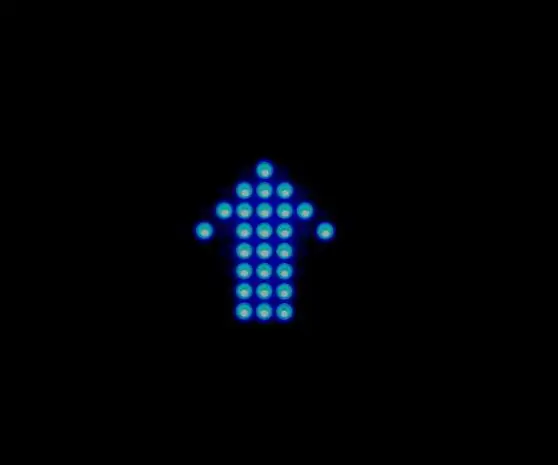
Smart baggrundslys: Venco er en enhed designet til at blive monteret i en centreret, højt monteret position bag på et køretøj. Den analyserer dataene fra sensorerne - gyroskop og accelerometer og viser køretøjets aktuelle tilstand - acceleration, bremsning til
USB -drevet brænder! Dette projekt kan brænde igennem plastik / træ / papir (sjovt projekt skal også være meget fint træ): 3 trin

USB -drevet brænder! Dette projekt kan brænde igennem plastik / træ / papir (sjovt projekt skal også være meget fint træ): GØR IKKE DETTE MED USB !!!! Jeg fandt ud af, at det kan beskadige din computer fra alle kommentarerne. min computer har det fint. Brug en 600ma 5v telefonoplader. jeg brugte dette, og det fungerer fint, og intet kan blive beskadiget, hvis du bruger et sikkerhedsstik til at stoppe strømmen
